
当事業所では、プログラミング言語などの勉強を行う環境も整えております。
ローカルサーバの記事ではXAMPPを使って
ローカルサーバを立ち上げる方法を紹介しました。
今回は、XAMPPを使ったデータベースサーバの設定について紹介します。
ローカルホストを立ち上げた状態で、
「MySQL」の項目の「Start」をクリックすることで
ローカルデータベースが立ち上がります。
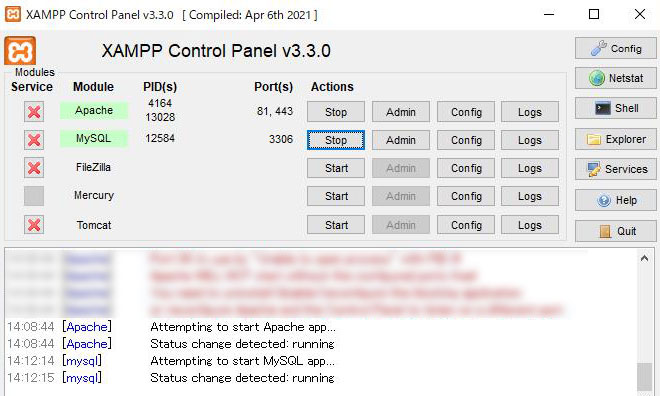
「http://localhost/phpmyadmin」にアクセスします。(画面ではポート番号が81番になっていますので、URLも「http://localhost:81/phpmyadmin」です。)
こちらがphpMyAdminの待ち受け画面で、ここでデータベースの操作や検索等が行えます。
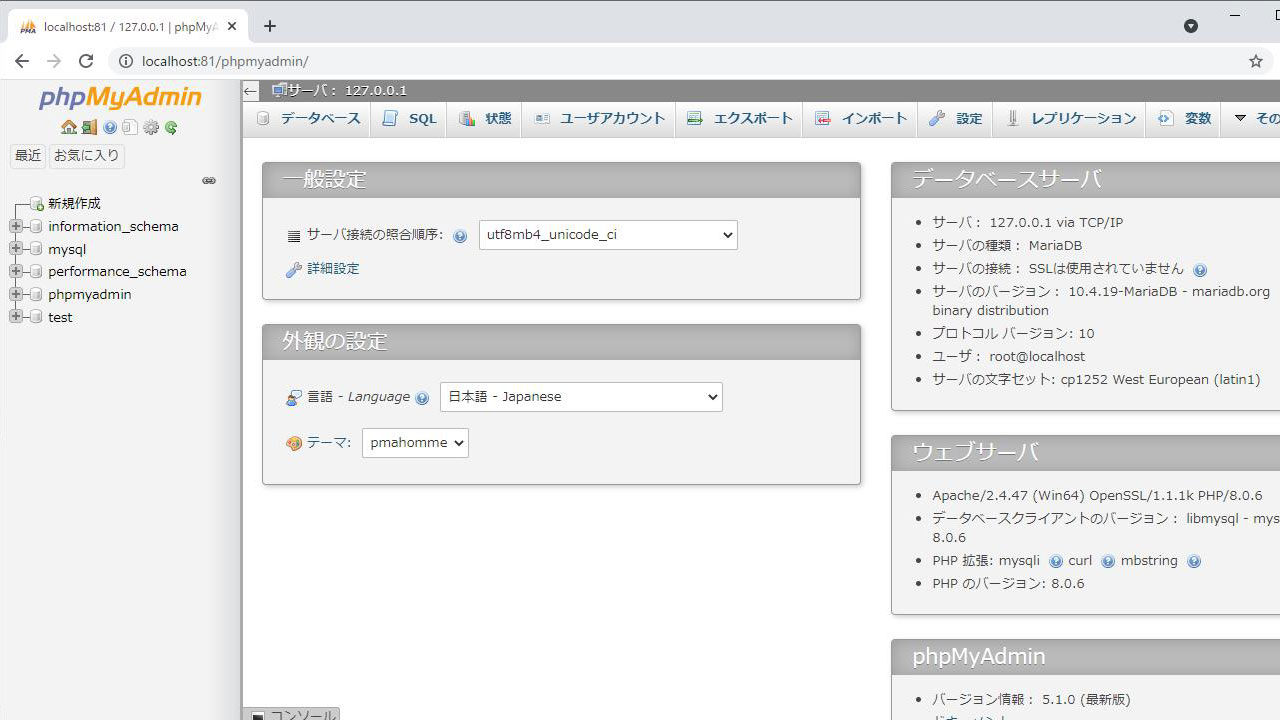
「SQL」ボタンをクリックし、「select version();」を実行した結果がこちらです。
データベースサーバのバージョンが実行結果として出ました。
(MariaDBはMySQLの「妹」とも言えるデータベースサーバです。図では10.4ですが、MariaDBは後に10.5をリリースしています。)

サーバの管理者のアカウント名は「root」になっております。これのパスワードを設定するには、XAMPP起動画面で「Shell」をクリックし、コマンド「mysqladmin –u root password」を実行します。
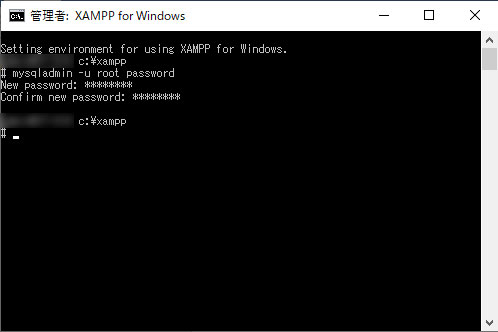
このままではphpMyAdminにログインできませんので、ログイン画面に到達できるように設定ファイルを編集します。
「MySQL」の「Config」ボタンから「config.inc.php」を選択し、「$cfg[‘Servers’][$i] [‘auth_type’]」の値を’config’から’cookie’に変更します。
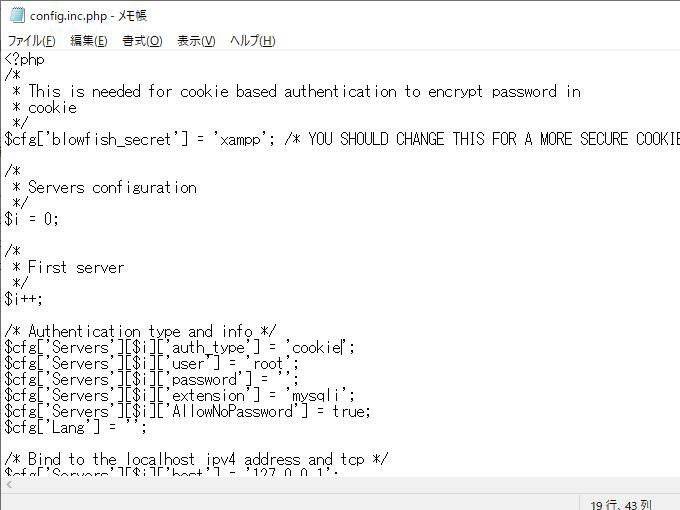
データベースを再起動し、phpMyAdminにアクセスすると、ログイン画面が表示されます。
先ほど設定したパスワードを入力するとログインできます。
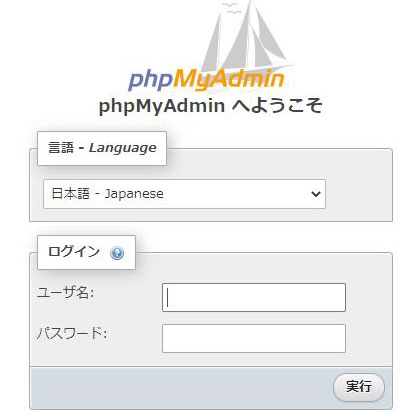
このように、ローカル上でサーバとデータベースを準備すれば、本番環境のようにプログラムからデータベースを扱う環境の土台となります。
皆さんも、これを機にデータベースの勉強を始めてみませんか?